win10笔记本USB口突然失效?保姆级修复教程来了!
时间:2025-06-13 15:42:09 472浏览 收藏
**Win10笔记本USB接口失灵?别慌!这几个方法教你快速修复!** 你是否也遇到过Win10笔记本USB接口突然无法识别U盘的尴尬情况?U盘作为日常文件传输的重要工具,接口失灵会严重影响工作效率。本文针对Win10笔记本USB接口无响应问题,提供了多种简单易行的解决方案。从排查U盘本身问题、重装USB驱动程序,到检查USB控制器和“USB选择性暂停设置”,一步步教你解决问题。此外,还推荐使用驱动大师等工具进行驱动程序的全面检测和修复。轻松解决USB接口失灵问题,恢复数据传输的便捷!
日常生活中,我们常常利用U盘来保存各类文件,这样就能在其他任何一台电脑上轻松读取这些资料了。然而,当遇到win10笔记本USB接口无响应的情况时,该怎么办呢?接下来,小编为大家整理了一些有效的解决办法。
首先,尝试将U盘插到另一台电脑上,判断是不是U盘本身的问题。如果是的话,可以考虑更换一个U盘试试。

其次,可能是驱动程序出现了故障。在设备管理器里找到对应的U盘驱动器,右键点击后选择卸载,然后拔下U盘,再次插入时,系统会自动重新识别并安装驱动。
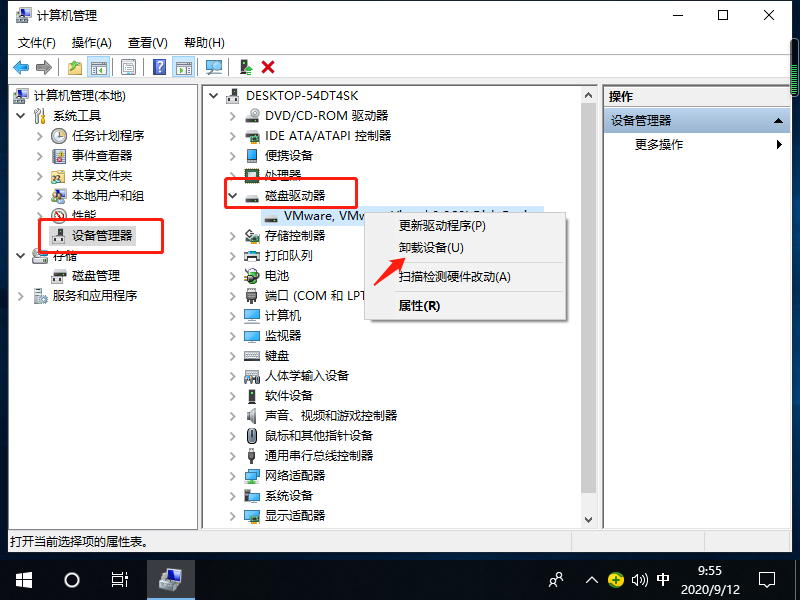
再者,有可能是USB控制器出了问题。在通用串行总线控制器列表中,把所有的USB设备都卸载掉,接着重启电脑,在启动过程中,系统会自动重新配置USB设备。
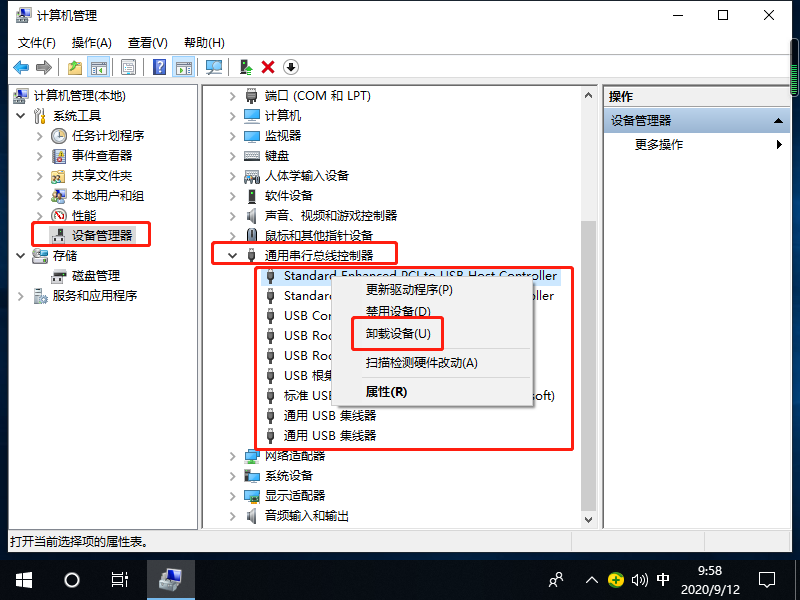
此外,还需要检查“USB选择性暂停设置”是否被开启。按下Win+I组合键打开Windows设置界面,选择系统选项。
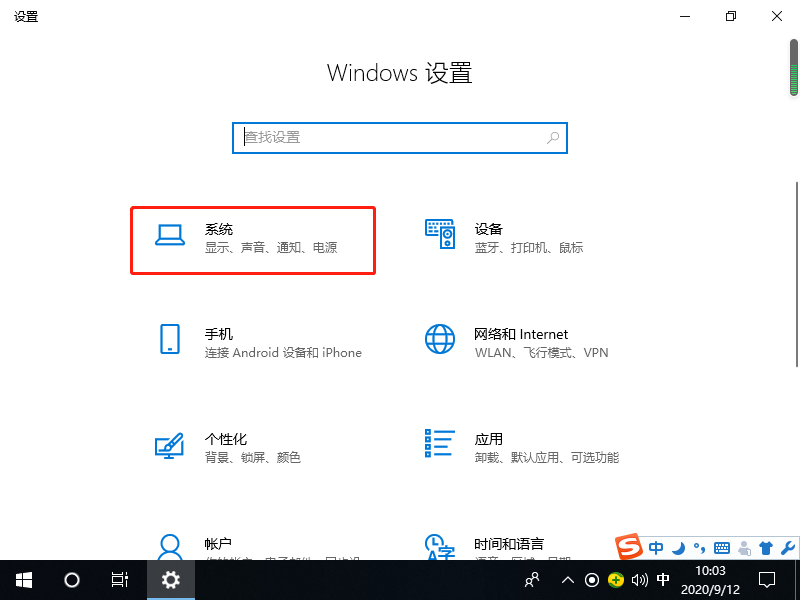
接着,进入电源与睡眠相关的高级电源设置页面。
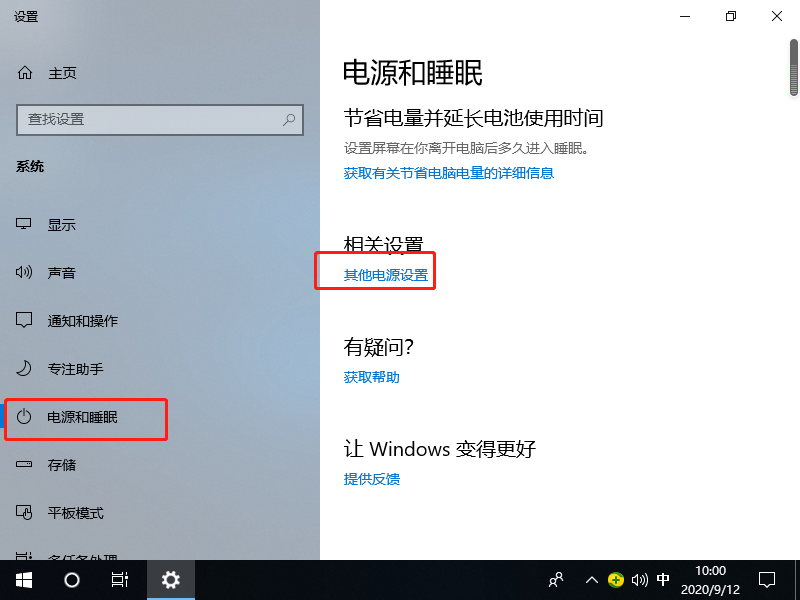
然后,点击更改计划设置按钮。
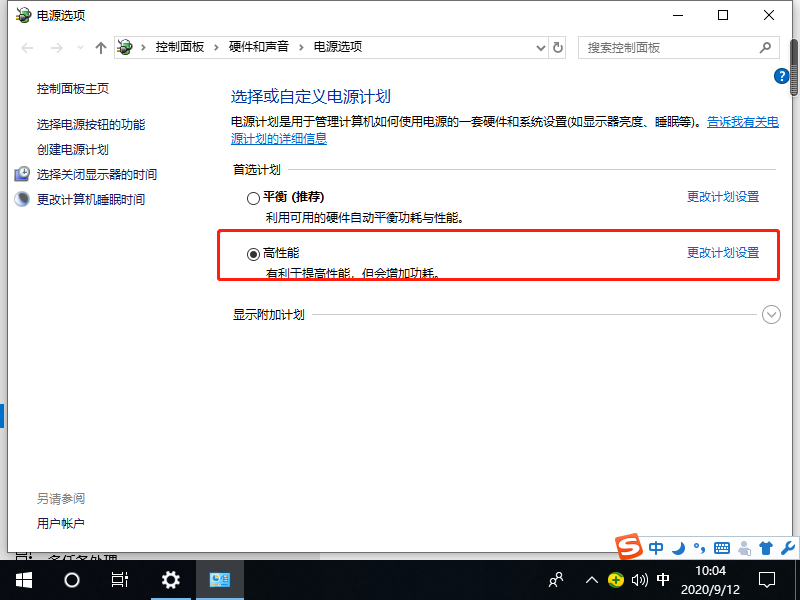
最后,调整高级电源设置,找到USB设置里的选择性暂停功能并将其关闭。
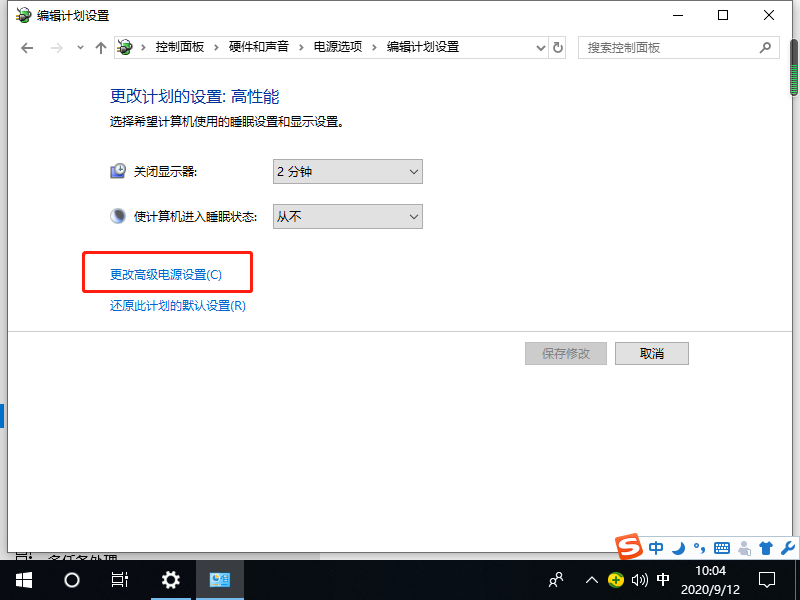
另外,也可以借助驱动大师或者驱动精灵这类工具对电脑的驱动程序进行全面检测、升级以及修复。
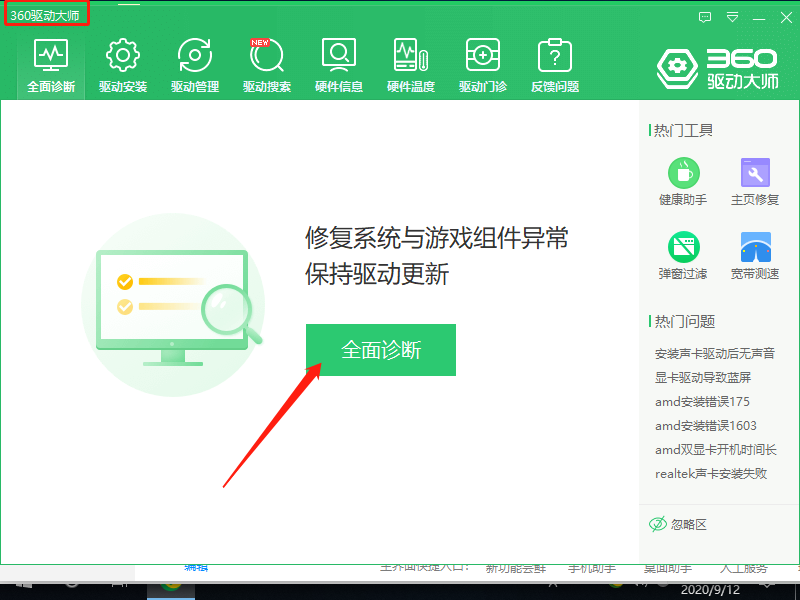
综上所述,以上便是针对win10笔记本USB接口无响应问题提供的几种解决方案。希望对大家有所帮助!
今天关于《win10笔记本USB口突然失效?保姆级修复教程来了!》的内容就介绍到这里了,是不是学起来一目了然!想要了解更多关于的内容请关注golang学习网公众号!
-
501 收藏
-
501 收藏
-
501 收藏
-
501 收藏
-
501 收藏
-
306 收藏
-
305 收藏
-
243 收藏
-
175 收藏
-
361 收藏
-
496 收藏
-
430 收藏
-
246 收藏
-
376 收藏
-
462 收藏
-
176 收藏
-
315 收藏
-

- 前端进阶之JavaScript设计模式
- 设计模式是开发人员在软件开发过程中面临一般问题时的解决方案,代表了最佳的实践。本课程的主打内容包括JS常见设计模式以及具体应用场景,打造一站式知识长龙服务,适合有JS基础的同学学习。
- 立即学习 543次学习
-

- GO语言核心编程课程
- 本课程采用真实案例,全面具体可落地,从理论到实践,一步一步将GO核心编程技术、编程思想、底层实现融会贯通,使学习者贴近时代脉搏,做IT互联网时代的弄潮儿。
- 立即学习 516次学习
-

- 简单聊聊mysql8与网络通信
- 如有问题加微信:Le-studyg;在课程中,我们将首先介绍MySQL8的新特性,包括性能优化、安全增强、新数据类型等,帮助学生快速熟悉MySQL8的最新功能。接着,我们将深入解析MySQL的网络通信机制,包括协议、连接管理、数据传输等,让
- 立即学习 500次学习
-

- JavaScript正则表达式基础与实战
- 在任何一门编程语言中,正则表达式,都是一项重要的知识,它提供了高效的字符串匹配与捕获机制,可以极大的简化程序设计。
- 立即学习 487次学习
-

- 从零制作响应式网站—Grid布局
- 本系列教程将展示从零制作一个假想的网络科技公司官网,分为导航,轮播,关于我们,成功案例,服务流程,团队介绍,数据部分,公司动态,底部信息等内容区块。网站整体采用CSSGrid布局,支持响应式,有流畅过渡和展现动画。
- 立即学习 485次学习
